
こんにちは、当サイト管理人のりです。
今回は、三菱ケミカルメディアさんのVerbatim M-DISCをご紹介します!
みなさんは大切な写真データをどこに保存していますか?
私は心配性なので、USB、SDカード、microSDカードの3箇所にコピーして保管しています。
USBやSDカードは書き換え回数に限度があることは知っていたのですが、保存用として引き出しにしまっておけば大丈夫だろうと安心していました。
ところがよく調べてみると、書き換えをしなくても数年経てばデータが消える可能性があるとのこと。
慌てて長期保存ができる方法を調べ、見つけたのがM-DISCというものでした。
耐久性を高めたブルーレイディスクやDVDのことで、経年劣化に強く、数百データを保存することができる優れモノだそうです。
バーべイタムのM-DISC

三菱ケミカルメディアのVerbatim(バーベイタム)M-DISC(BD-R XL)100GB、5枚入りです。
台湾メーカーRiTEKの製品もあったのてすが、何となく日本のメーカーがいいかなと思いこちらを選択。
裏面には製品の仕様が載っています。
書き込み速度は2-4倍速、レーベル面はインクジェットプリンタ対応です。
私は写真などのデータ保存に使うので関係ないのですが、録画時間は地上デジタル720分、BSデジタル520分です。

さっそく開けてみると、中身はフィルムに包まれています。

5枚入りです。

表はこんな感じです。

裏はこんな感じ。
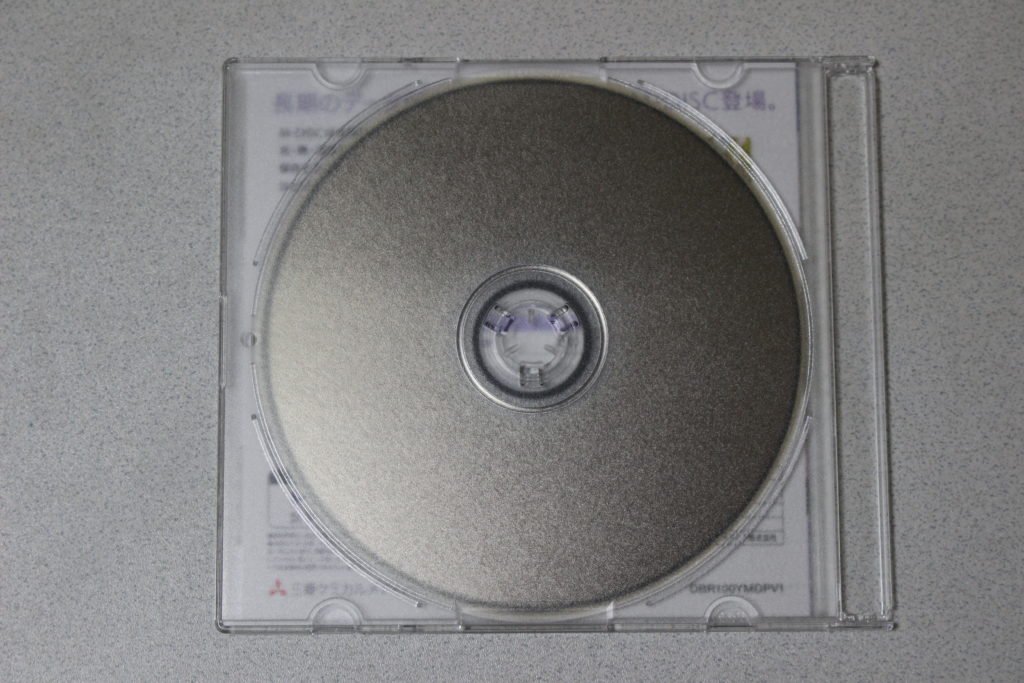
ケースを開けたらこんな感じ。

M-DISC対応のドライブでないと書き込めないようなので、外付けドライブも購入しました。

M-DISCへの書き込み手順
M-DISCへの書き込み手順を、備忘録としてここに書き留めておきます。
まずは空のM-DISCをBDドライブに入れます。

ダイアログが表示されたら、「データをBDに書き込む」を選択します。
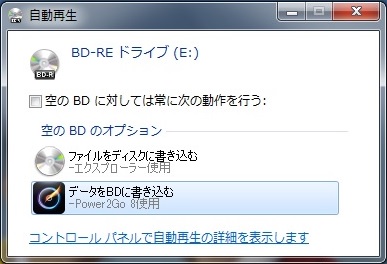
もしくは、サイバーリンクのアイコンからスタートします。
![]()
「データ&バックアップ」を選択。
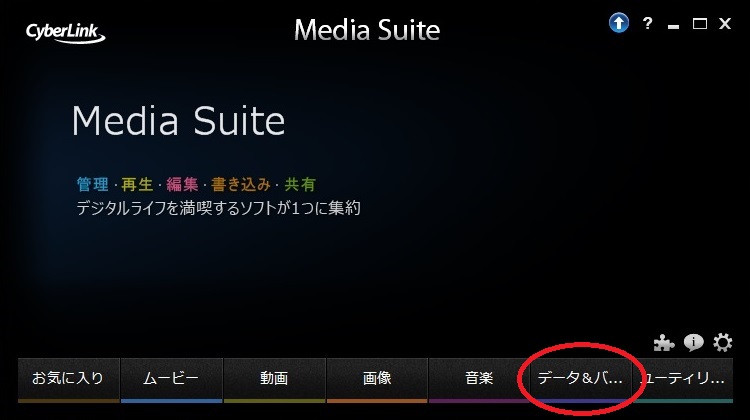
「データ ディスクの作成」を選択。
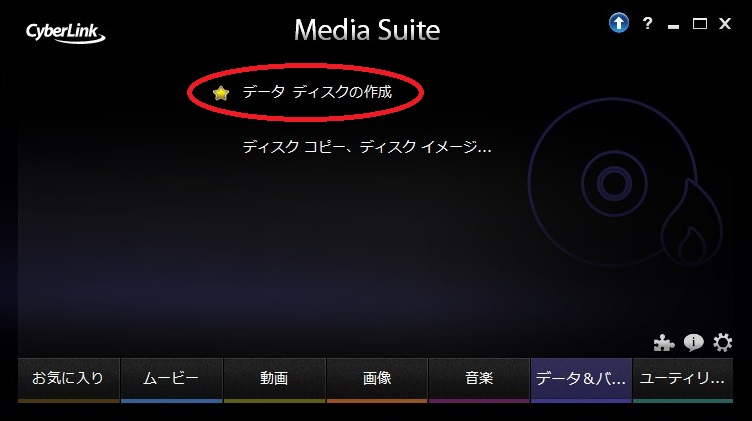
「データディスク」の「ブルーレイディスク」を選択。
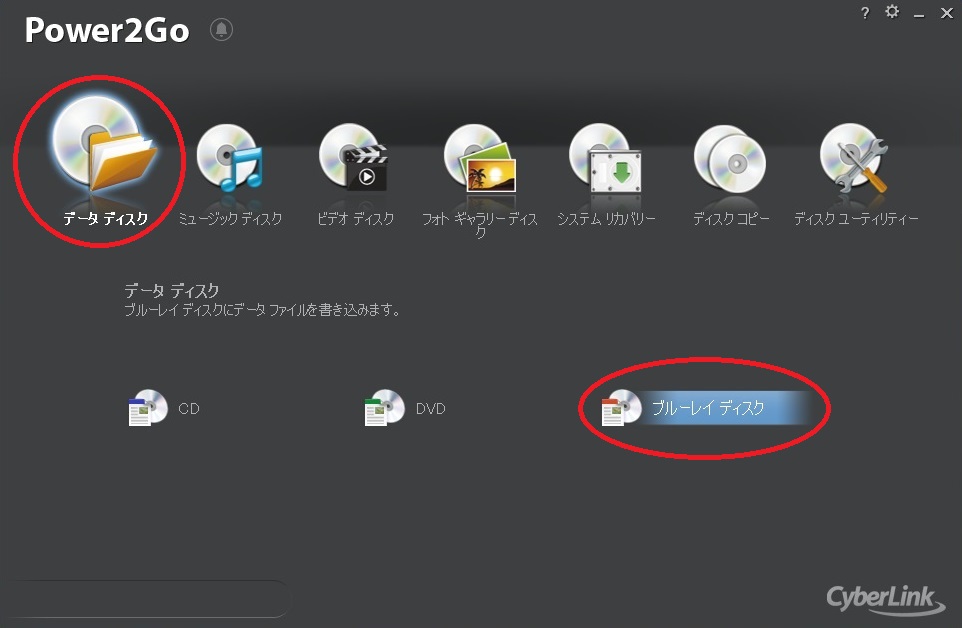
M-DISCに焼きたいデータを探し、下にドラッグ&ドロップ。
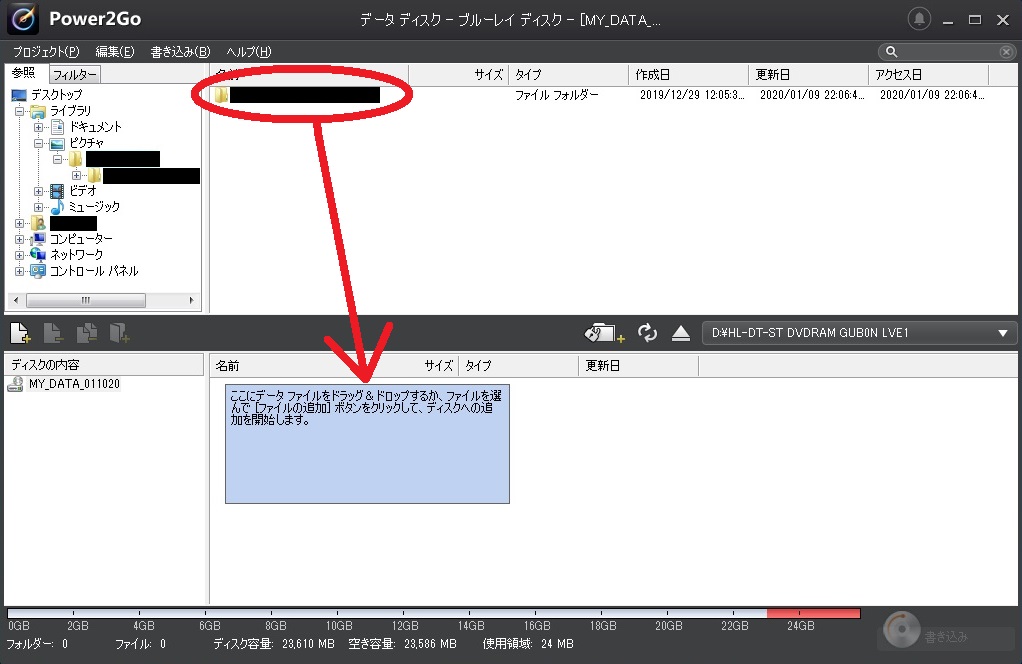
下の段にデータファイル名が表示されました。
が、ここで画面下のディスク容量の表示がおかしいことに気づきました。
100GBのディスクを入れたはずなのに24GBになっていて、容量オーバーと表示されています。
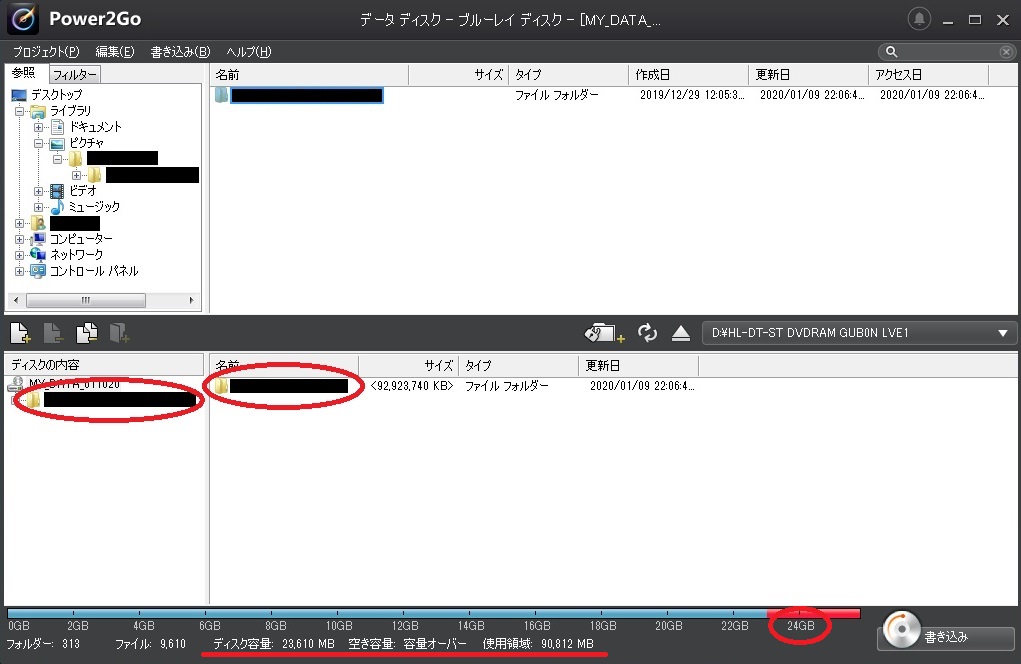
しばらくいじくって、やっと見つけました。
右端の真ん中あたり、三角印からPIONEERを選択します。
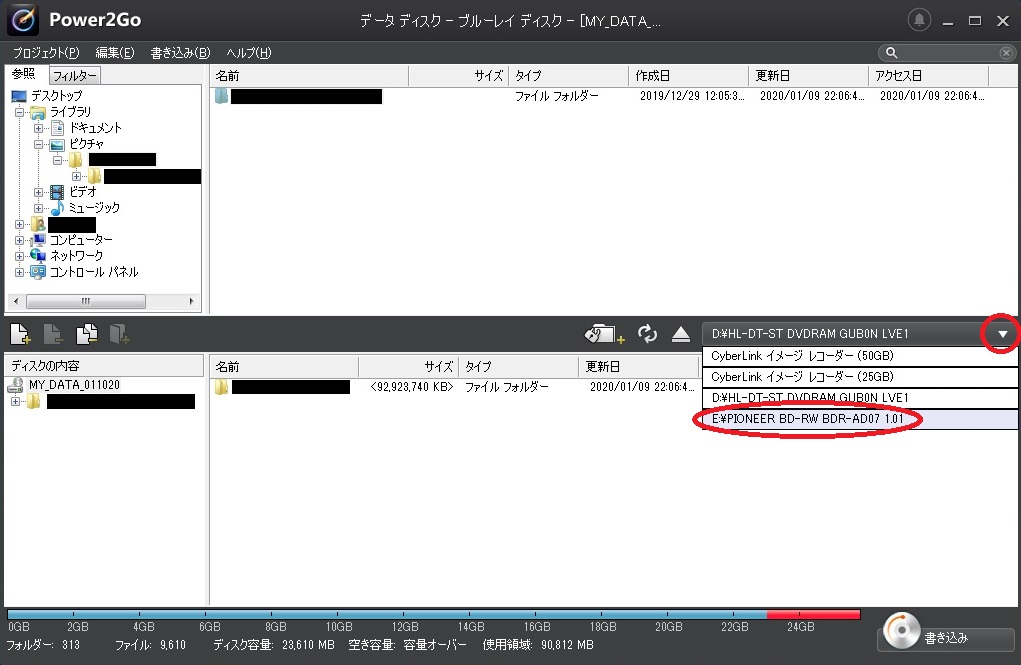
すると、ディスク容量が96GBと表示されました。
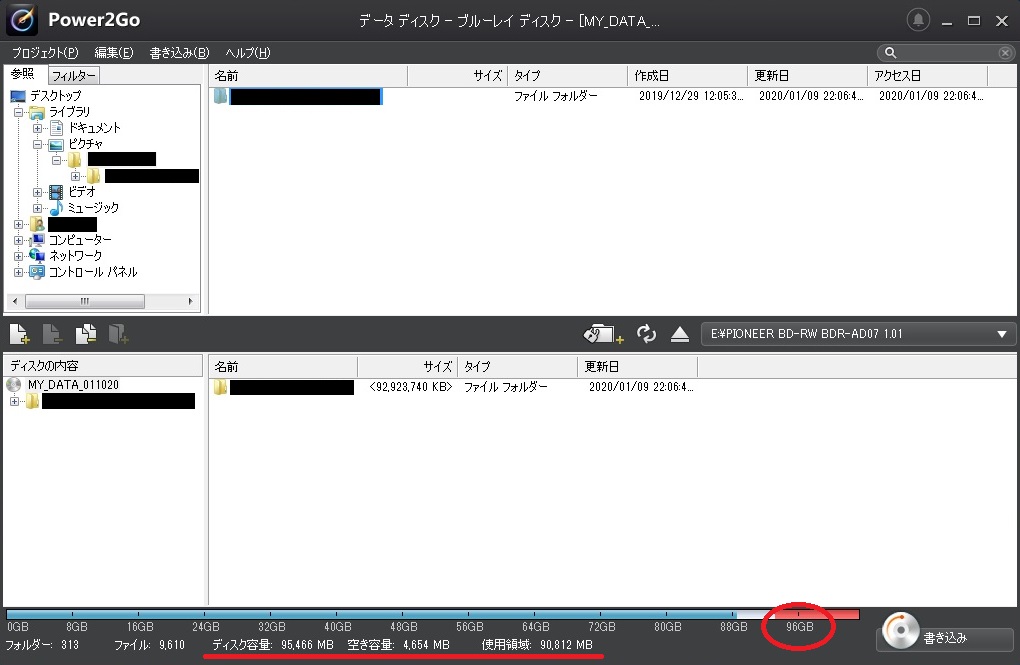
左上の「書き込み」→「設定」、もしくは右下の「書き込み」から設定へ進みます。
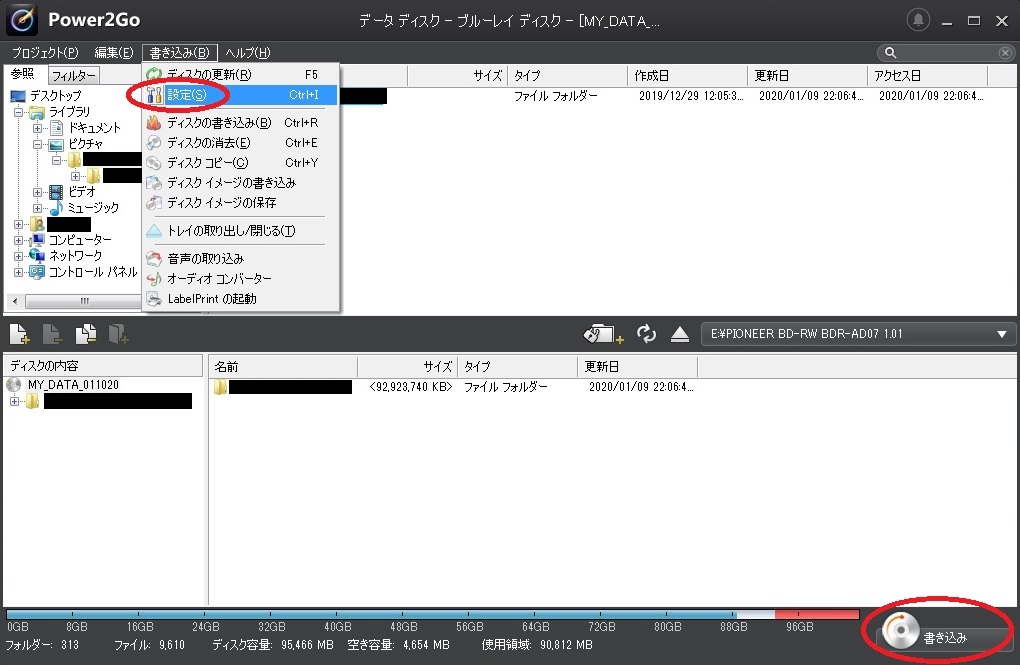
ディスク名を自由に変えられます。
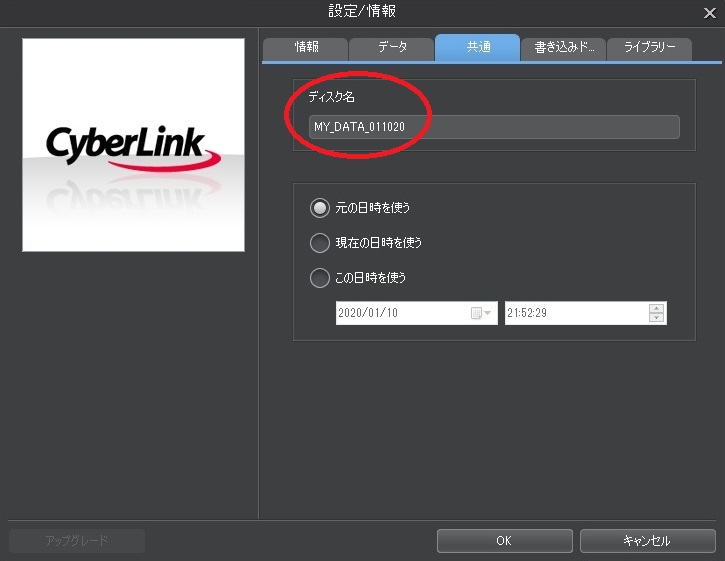
書き込み速度は2倍か4倍か選択できます。
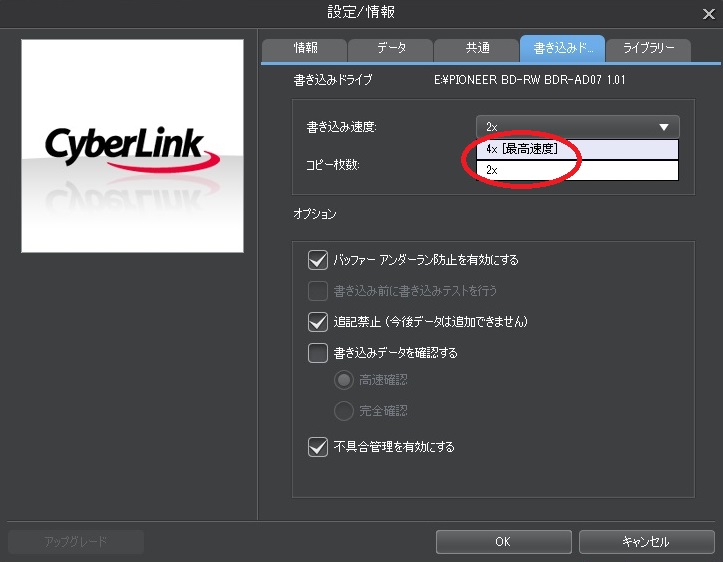
先ほどの画面右下「書き込み」から設定を行うと、設定画面の下に「書き込み」ボタンが表示されます。
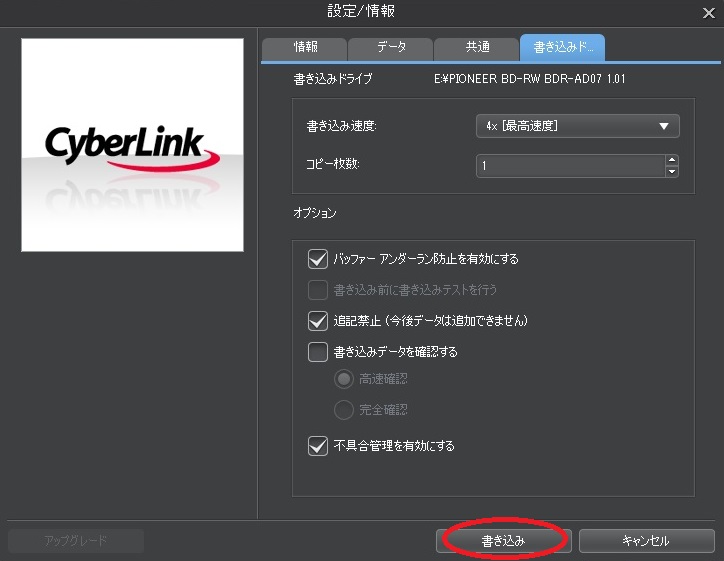
「書き込み」をクリックすると、書き込みが始まります。
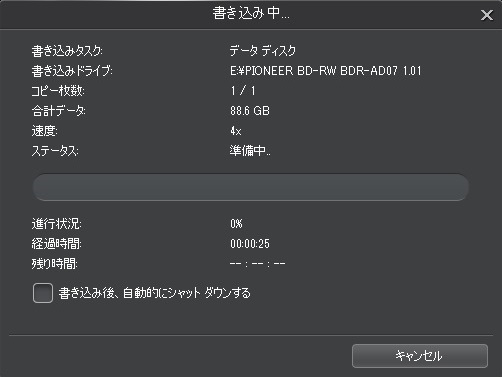
少しすると進行状況と残り時間のカウントが始まります。
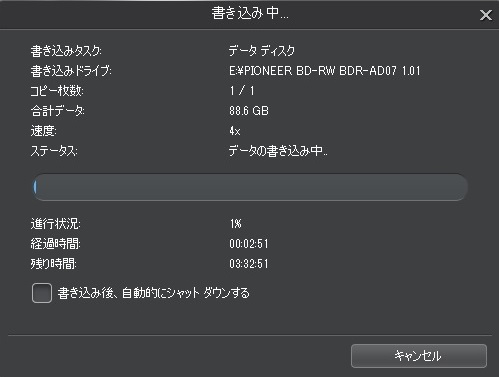
1時間弱で半分程終わりました。
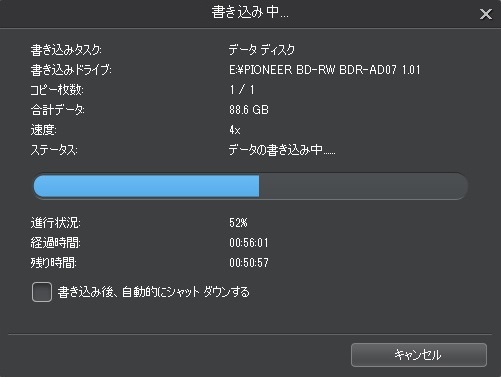
さらに1時間程で「作業が完了しました」の表示が現れました。
これでM-DISCへの書き込みは終了です。
約95GBのデータが2時間弱で書き込めました。
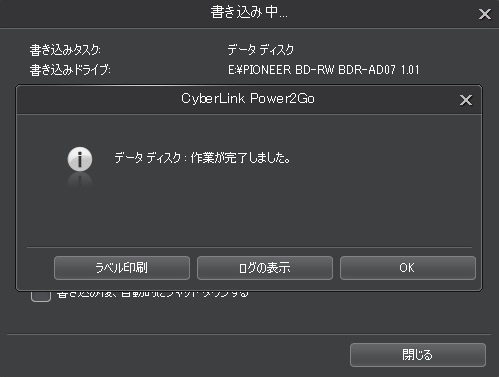
感想
実はこのM-DISCに焼くためにデータ整理をしていた時、壊れてしまっているデータが結構見つかりました。
破損の原因はわかりませんが、本当にショックでした。
データが消えてから泣いても遅いので、大事な写真をSDカードやUSBに保存したままの方、気を付けてくださいね。
数百年の保存が必要かと言われたらそこまで長くはいらないのですが、やっぱり安心感はあります。
書き込みに関してはちょっと手こずりましたが、1度できたら次からはスイスイできると思います。
最後までご覧いただきありがとうございました。
